Cada ano, mais de quatro milhões de pessoas mudaram do iOS para o Android ou vice-versa. Embora algumas coisas sejam mais fáceis de migrar entre os dois ecossistemas, mover dados do WhatsApp do iOS para o Android não é tão simples quanto gostaríamos.
A razão por trás dessa falha é uma incompatibilidade entre as duas tecnologias de backup proprietárias que o Google e a Apple estão usando.. O Android faz backup de todos os dados por meio do Google Drive, enquanto a Apple usa o iCloud para tarefas de backup, e isso inclui fazer backup do histórico de bate-papo do WhatsApp.
Em vez de ter seus próprios recursos de nuvem para fins de backup, O WhatsApp depende do serviço de backup padrão do sistema operacional em que é executado: iCloud no iOS e Drive no Android. Os usuários podem transferir o histórico de bate-papo com facilidade, contatos e mídia de um iOS para outro, mas não há uma maneira oficial de migrar os dados do WhatsApp do iOS para o Android. O mesmo pode ser dito sobre a transferência de dados do WhatsApp do Android para o iOS.
Embora o Google tenha planos de trazer o Drive para iOS, ainda não há uma data oficial de lançamento e não vejo a Apple adotando uma tecnologia que seja concorrente direto do iCloud. Até que os dois gigantes da tecnologia encontrem uma solução, usuários regulares não terão uma maneira direta de transferir o histórico de bate-papo do WhatsApp do iOS para o Android.
Apesar do que afirmam a maioria dos artigos semelhantes, Os bate-papos do WhatsApp não podem ser copiados do iPhone para o Android por meio do backup do bate-papo do WhatsApp. Se você está procurando uma solução que realmente funcione, Você veio ao lugar certo.
Siga as etapas abaixo para copiar todos os dados do WhatsApp do iOS para o Android. Usaremos um aplicativo pago, mas incluirei um link para a versão lite caso você não esteja disposto a gastar dinheiro.
Como migrar dados do WhatsApp do iPhone para o Android
-
Conecte o iPhone ao seu computador e inicie o iTunes. Certifique-se de que seu telefone seja reconhecido.
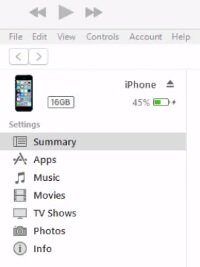 Observação: Se você não tem o iTunes instalado em seu sistema, baixe aqui.
Observação: Se você não tem o iTunes instalado em seu sistema, baixe aqui. -
Clique no seu dispositivo para abrir a visualização do iPhone. Role para baixo até Backups e, em backups automáticos, selecione Este computador. Neste ponto, é muito importante deixar a criptografia de backup do iPhone DESLIGADA, caso contrário, o aplicativo que usaremos abaixo para migrar os dados do WhatsApp não poderá ser extraído da cópia de backup. Clique em Backup Agora quando for. inteligente.
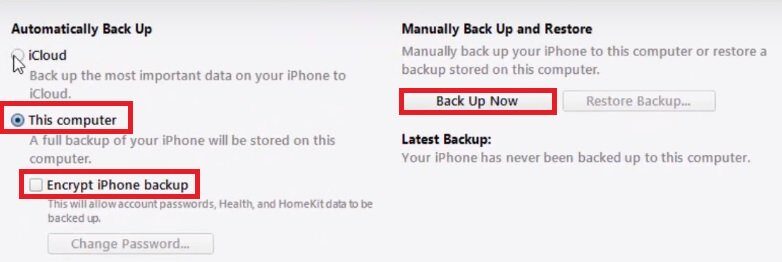 Observação: O backup vai demorar mais do que 10 minutos. Seu PC pode travar, mas certifique-se de não desconectar seu dispositivo durante este período.
Observação: O backup vai demorar mais do que 10 minutos. Seu PC pode travar, mas certifique-se de não desconectar seu dispositivo durante este período. -
Visite este link e baixe a última versão do Phone Backup Browser. Selecione a guia Downloads e clique na versão mais recente do software para baixá-lo.
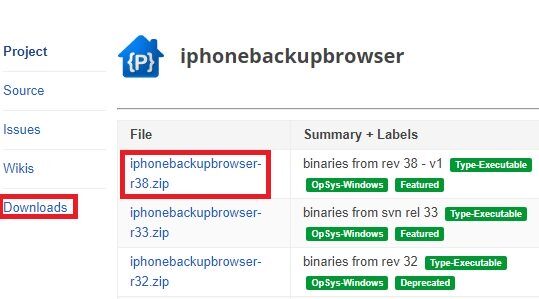
-
Assim que o download for concluído, extraia o arquivo zip em algum lugar que você possa acessar facilmente, como em sua área de trabalho.
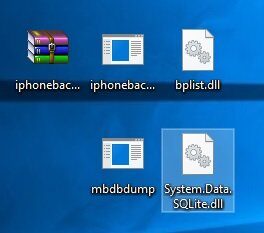
-
Clique duas vezes em iphonebackupbrowser.exe e espere até que o software seja iniciado. Vai demorar algum tempo na primeira vez que for executado.
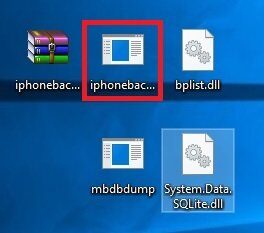 Observação: Se você receber um erro de exceção não tratada, certifique-se de que o backup do iTunes está em C: Comercial * Seu nome * NAppDataRoamingNApple.
Observação: Se você receber um erro de exceção não tratada, certifique-se de que o backup do iTunes está em C: Comercial * Seu nome * NAppDataRoamingNApple. -
Assim que o software estiver instalado e funcionando, clique no botão suspenso na parte superior e selecione o backup que você acabou de criar.
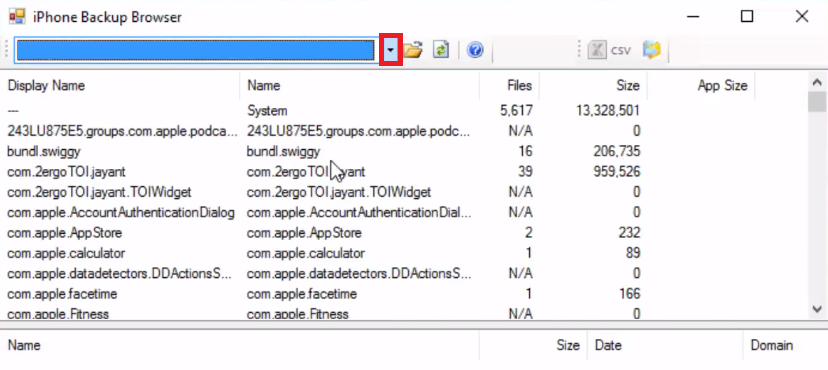
-
Clique na entrada de três pontos em Nome de exibição. Você verá uma lista com as opções que estão preenchidas abaixo.
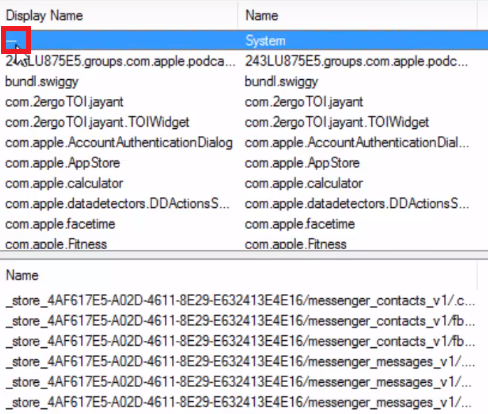
-
Agora, da lista recém-preenchida, role para baixo e clique em ChatStorage.sqlite. Este é o arquivo que contém todos os backups de texto de suas conversas do WhatsApp do seu iPhone.
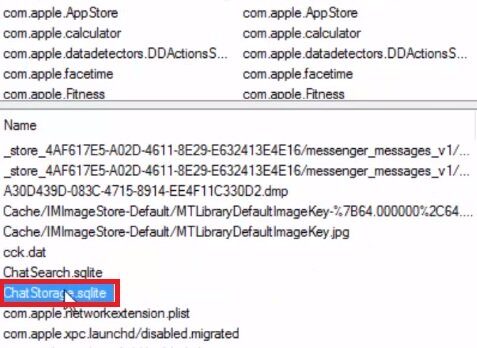
-
Com ChatStorage.sqlite selecionado, vá para a seção superior direita da tela e clique no ícone de extração. Ele irá extrair suas conversas de bate-papo do WhatsApp para C: temp.
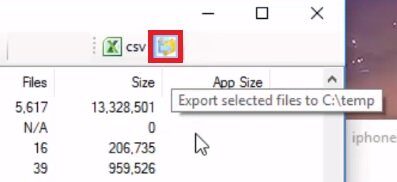
-
Agora, para extrair o backup multimídia de suas conversas do WhatsApp, em nome de exibição, role para baixo e clique em net.whatsapp.WhatsApp. Se você não deseja extrair o backup da mídia WhatsApp, vá para a etapa 14.
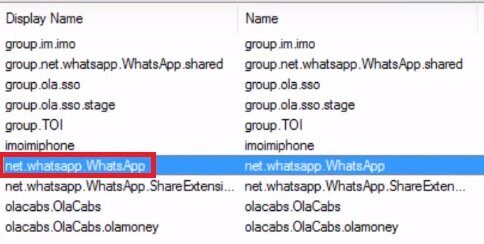
-
Agora vá para a seção abaixo e clique na primeira entrada que começa com Biblioteca / meios de comunicação /.
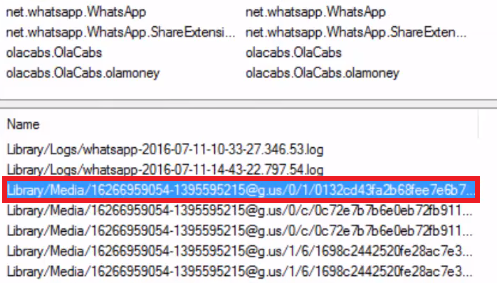
-
Com o primeiro arquivo de mídia selecionado, segure a tecla Shift e role para baixo até o último arquivo de mídia e selecione-o. Isto irá selecionar todos os arquivos de mídia do backup que você criou anteriormente.
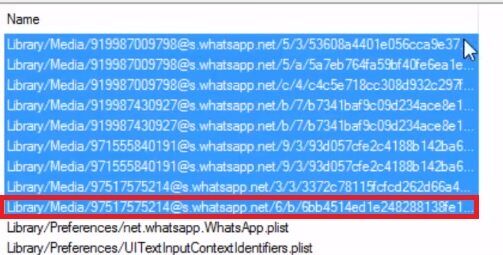
-
Com todos os arquivos de mídia selecionados, clique no ícone de extração (localizado na seção superior direita da tela) para extrair todos os arquivos de mídia do WhatsApp para C: temp.
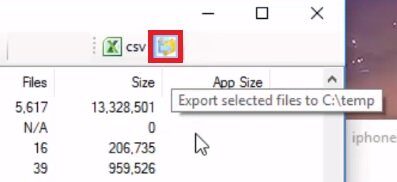 Observação: Dependendo da quantidade de arquivos de mídia que você tem em seu backup, O navegador de backup do iPhone pode não responder enquanto a solicitação está sendo resolvida. Não entre em pânico se o seu sistema travar ou não responder e não tente forçar o software a fechar. Você saberá que está completo quando o navegador de backup do iPhone responder novamente.
Observação: Dependendo da quantidade de arquivos de mídia que você tem em seu backup, O navegador de backup do iPhone pode não responder enquanto a solicitação está sendo resolvida. Não entre em pânico se o seu sistema travar ou não responder e não tente forçar o software a fechar. Você saberá que está completo quando o navegador de backup do iPhone responder novamente. -
Assim que o processo for concluído, vá para o disco local (C :)> Temp> * Seu nome * Iphone $ 0027se os arquivos extraídos estão lá.

-
Agora conecte seu telefone Android ao seu PC e certifique-se de que o modo de conexão está definido como Transferência de Arquivos (MTP) no seu Android.
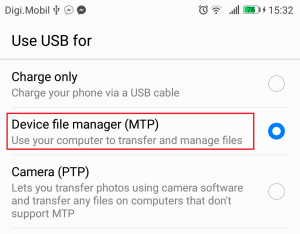
-
Assim que seu dispositivo Android for reconhecido, vá para este PC> * Seu Android * e clique duas vezes em Armazenamento interno.
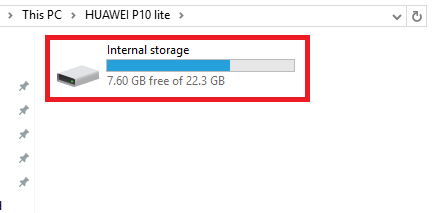
-
Copie e cole as duas pastas do disco local (C :)> Temp> * Seu nome * Iphone $ 0027 para este PC> * Seu telefone *> Armazenamento interno. O explorador de arquivos irá pedir-lhe para resolver alguns conflitos de substituição de pasta, aceitando todos eles. Assim que a transferência for concluída, desligue o seu Android do PC.
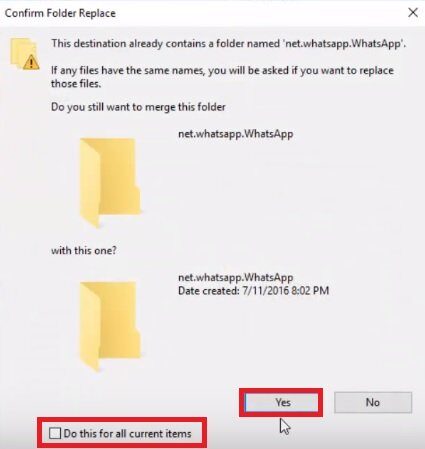
-
No seu celular, baixe e instale o Wazzap Migrator da Google Play Store. O aplicativo costumava ter uma versão Lite, mas o autor removeu do Google Play. Os custos da versão Pro $ 2.99, mas também permite que você extraia arquivos multimídia. Se você tem o dinheiro, Eu sugiro que você compre a versão Pro para ajudar o desenvolvedor.
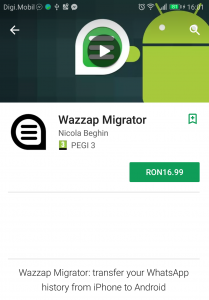 Observação: Se você não quer gastar dinheiro, pode obter a versão lite, mas você terá que fazer isso de fora do Google Play. Apenas tenha em mente que a versão Lite não permitirá que você extraia os arquivos de mídia, apenas o bate-papo de backup.
Observação: Se você não quer gastar dinheiro, pode obter a versão lite, mas você terá que fazer isso de fora do Google Play. Apenas tenha em mente que a versão Lite não permitirá que você extraia os arquivos de mídia, apenas o bate-papo de backup.Para evitar a captura de malware, Eu sugiro que você baixe a versão Lite através da loja Mobogenie. Não contém malware, mas vai encher rapidamente o seu dispositivo com adware, então certifique-se de desinstalá-lo assim que terminar de usar o Wazzap Migrator. Aqui está um guia rápido para instalar a versão Lite do Wazzap Migrator:
Visite este link em seu telefone e pressione o botão Download.

Enquanto o arquivo está sendo baixado, vá para as configurações> Segurança e privacidade> Configurações adicionais e habilitar fontes desconhecidas.
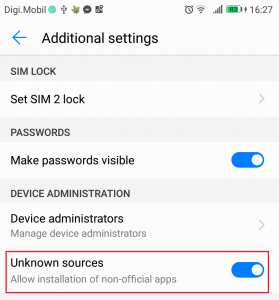 Abra o arquivo .apk que você acabou de baixar e clique em Instalar. Não se preocupe se disser Mobogenie, Wazzapp Migrator Lite está incluído no pacote Mobogenie. É apenas um plano de marketing para forçar os usuários a instalar seu aplicativo da loja.
Abra o arquivo .apk que você acabou de baixar e clique em Instalar. Não se preocupe se disser Mobogenie, Wazzapp Migrator Lite está incluído no pacote Mobogenie. É apenas um plano de marketing para forçar os usuários a instalar seu aplicativo da loja.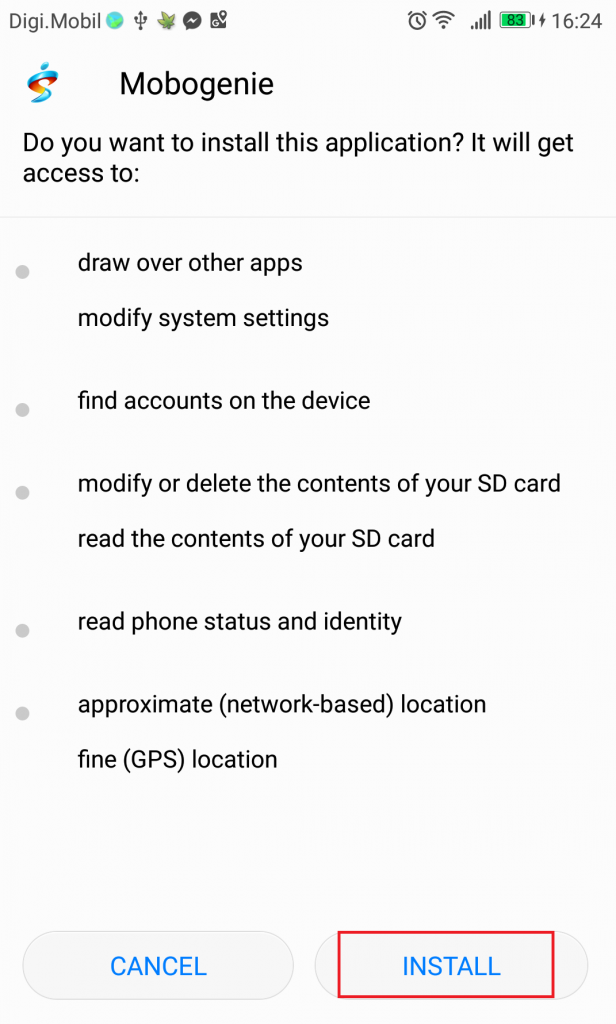 Se por algum motivo o Wazzap Migrator Lite não for instalado junto com o aplicativo Mobogenie, olhe na loja “Wazzap Migrator Lite” e clique em Instalar.
Se por algum motivo o Wazzap Migrator Lite não for instalado junto com o aplicativo Mobogenie, olhe na loja “Wazzap Migrator Lite” e clique em Instalar.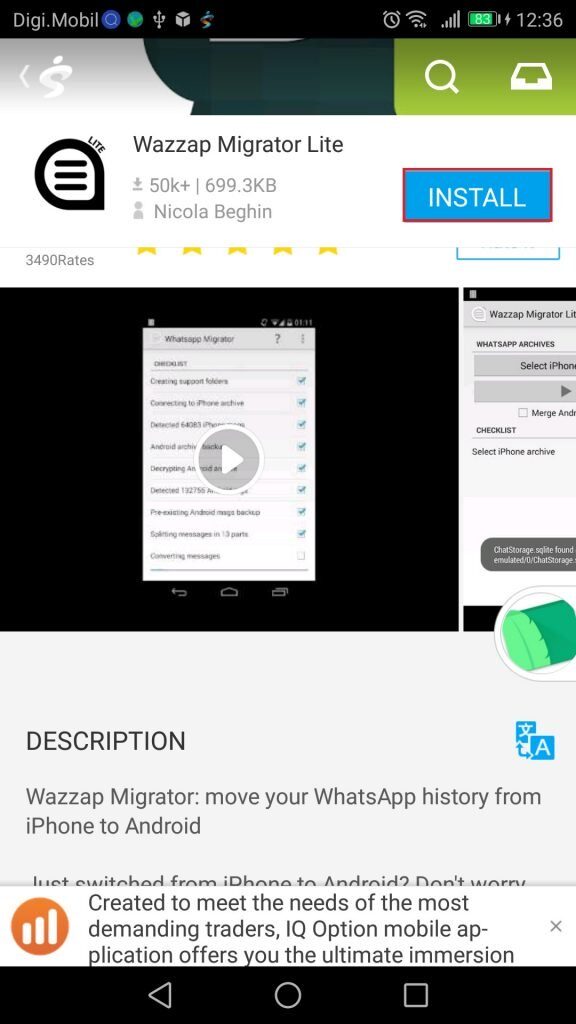
Depois de instalar o Wazzapp Locator Lite em seu dispositivo Android, pode desinstalar o Mobogenie. Também é recomendado voltar para Configurações> Segurança e privacidade> Configurações adicionais e desativar fontes desconhecidas.
-
Abra Wazzap Migrator Pro o Wazzap Migrator Lite. Se as etapas acima forem bem-sucedidas, irá detectar automaticamente a base de dados. Toque no ícone Reproduzir e em Sim para permitir que o aplicativo pesquise o arquivo ChatStorage.sqlite.
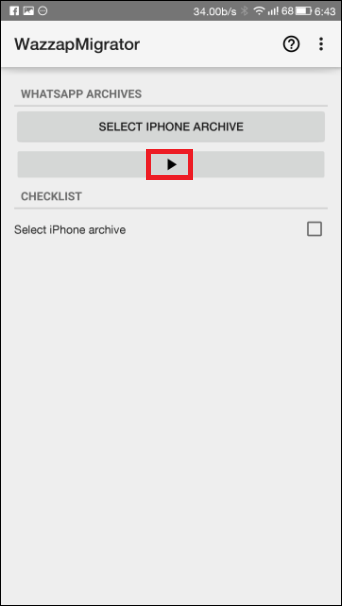 Se você comprou a versão Pro, pode exibir um erro que diz “Pasta de mídia do iPhone não encontrada”. Isso é perfeitamente normal, você só precisa tocar no ícone de três pontos no canto superior direito e tocar em Selecionar pasta de mídia.
Se você comprou a versão Pro, pode exibir um erro que diz “Pasta de mídia do iPhone não encontrada”. Isso é perfeitamente normal, você só precisa tocar no ícone de três pontos no canto superior direito e tocar em Selecionar pasta de mídia.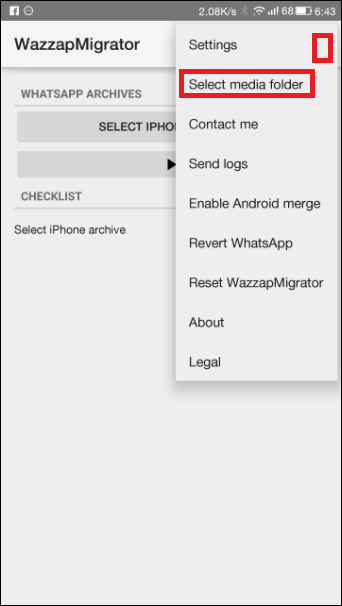 Desde ali, toque em Sistema inteiro, role para baixo e toque em net.whatsapp.WhatsApp. Com pasta selecionada, clique em Selecionar biblioteca.
Desde ali, toque em Sistema inteiro, role para baixo e toque em net.whatsapp.WhatsApp. Com pasta selecionada, clique em Selecionar biblioteca. -
Agora que tudo está no lugar, toque no botão Reproduzir novamente e aguarde o aplicativo criar um arquivo de backup que pode ser lido pela versão Android do WhatsApp.
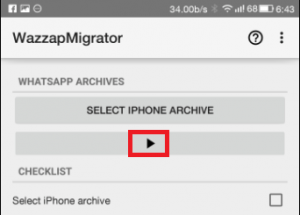 Observação: Dependendo do tamanho do backup do seu iPhone, esta operação pode demorar mais do que 2 horas.
Observação: Dependendo do tamanho do backup do seu iPhone, esta operação pode demorar mais do que 2 horas. -
Depois de receber a mensagem »Conversão bem-sucedida«, vá para a Google Play Store e instale a versão oficial do WhatsApp.
-
Abra o WhatsApp e verifique seu número.
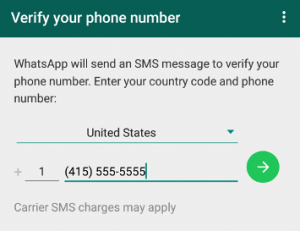
-
Depois que seu telefone for verificado, você deve ver um aviso dizendo que um backup local foi encontrado. Toque em Restaurar e aguarde a conclusão do processo.
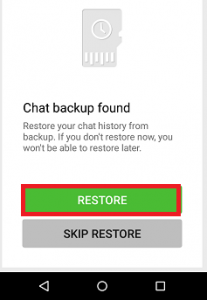
Eu sei que foi um processo longo e tedioso, mas agora finalmente acabou. Você deve ser capaz de ver todos os seus bate-papos do WhatsApp e arquivos de mídia comprados que trouxeram a versão Pro). Embora este processo seja bastante complicado, ainda é a única maneira aplicável e econômica de migrar dados do WhatsApp do iOS para o Android.
Artigo relacionado:
Mova o histórico de bate-papo do WhatsApp do Android para o iOS
Postagem Relacionada:
- ⭐ Como recuperar registros de chamadas excluídos no Android e iPhone?
- ▷ Como corrigir o erro OxE8000015 ao conectar o iPhone?
- ▷ Como aumentar o volume do alarme do iPhone X
- ⭐ Como alterar o número IMEI no Android e iPhone?
- ▷ Por que a tela do seu dispositivo iOS não gira e como consertar?
- ▷ Qual é o pedido de registro de um dispositivo sintonizador de TV digital e deve ser removido?






